我该如何使用 Android 设备上的移动浏览器访问 LMS?
您可以使用 Android 设备上的任何浏览器访问 LMS。但是,为获得最佳用户体验,您应当通过 Android 设备移动应用程序查看 LMS。
请注意,LMS 不支持移动浏览器,相比于在完全受支持的桌面浏览器中查看 LMS,功能可能无法按照预期那样运行。在移动浏览器内,当应用程序中的操作直接链接到浏览器时,例如在学生进行某些类型的测验,LMS 的页面才受支持。但支持不会扩展到应用程序当前无法使用的页面,如会议或协作。
此外,LMS只能为平板电脑设备上的本机移动浏览器提供有限支持。
本教程所示图像适用于手机显示,但除非另有说明,平板电脑显示采用同样的步骤。
打开移动浏览器
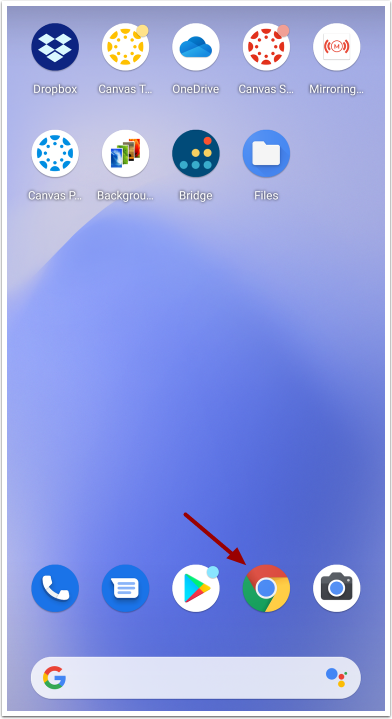
点按您首选的移动浏览器对应的图标。
注意:移动浏览器选项根据 Android 设备而有所不同。
输入 LMS URL
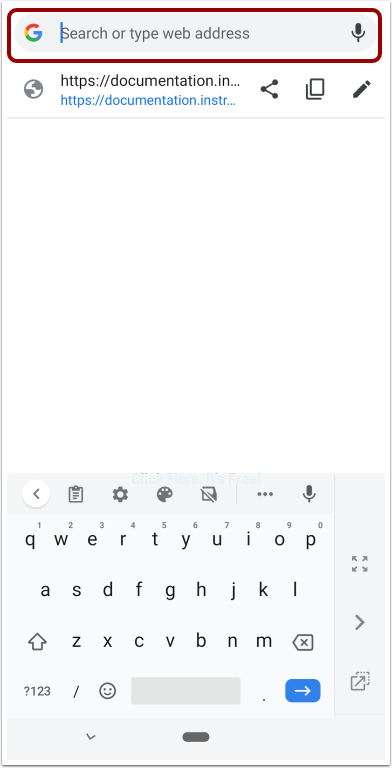
在 URL 栏中输入您所在机构的 LMS URL。
使用互联网打开
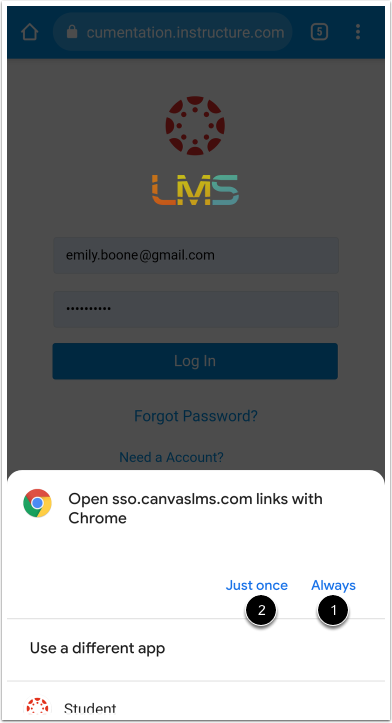
如果您已经在设备上安装了 LMS 应用程序,设备将显示弹窗,询问您是否想使用 LMS 应用程序或互联网打开 LMS。
然后,您需要向设备描述请求此操作的频率:
- 要指示您的设备不再询问,并始终打开浏览器,请选择始终 (Always) 按钮 [1]。
- 如果您经常使用 LMS 应用程序,并且只想谨慎使用您的浏览器,请点按仅一次 (Just once) 按钮 [2]。
登录到 LMS
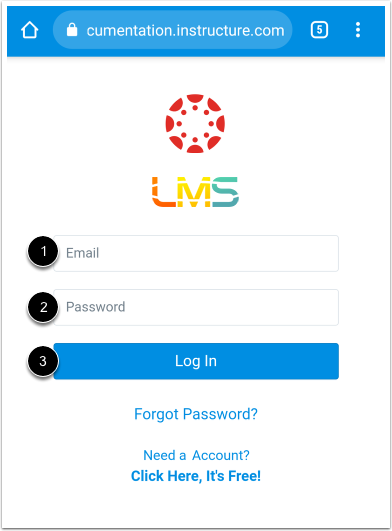
在电子邮件 [1] 栏和密码 [2] 栏中输入您的 LMS 登录凭证。点按登录 (Log In) 按钮 [3]。
查看 LMS
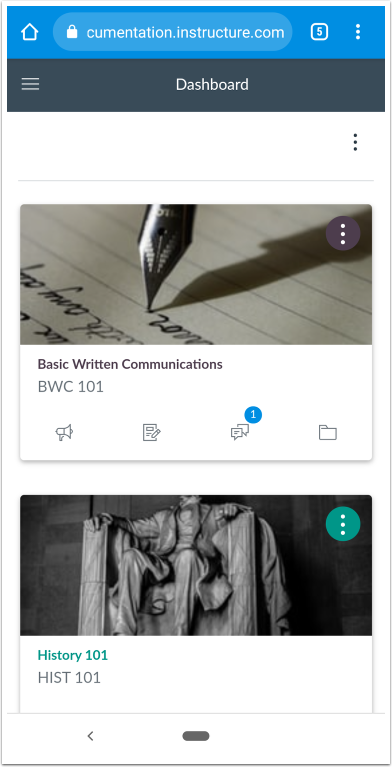
您可以像在常规网页版 LMS 上那样与 LMS 互动。
